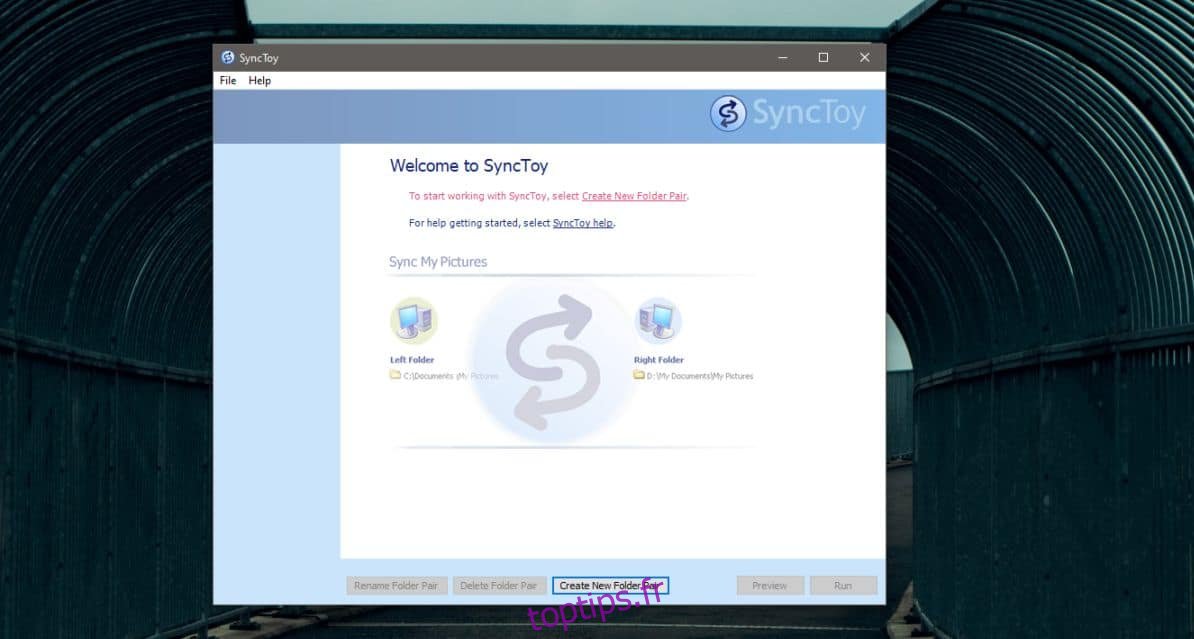Les solutions de synchronisation de dossiers ne permettent pas uniquement de sauvegarder des fichiers sur un lecteur cloud ou sur un autre système. Il existe également des solutions pour synchroniser les dossiers entre les lecteurs locaux, certaines sont basées sur la ligne de commande et d’autres ont une interface graphique. Les applications avec une interface graphique facilitent la configuration de la synchronisation. Si vous souhaitez synchroniser deux dossiers sur Windows 10, SyncToys de Microsoft est le premier outil que vous devriez essayer. Il a une interface graphique simple et offre plusieurs options de synchronisation.
Synchronisez deux dossiers sous Windows 10
Télécharger SyncToys de Microsoft. Installez-le et exécutez-le. Cliquez sur l’option Créer une nouvelle paire de dossiers.
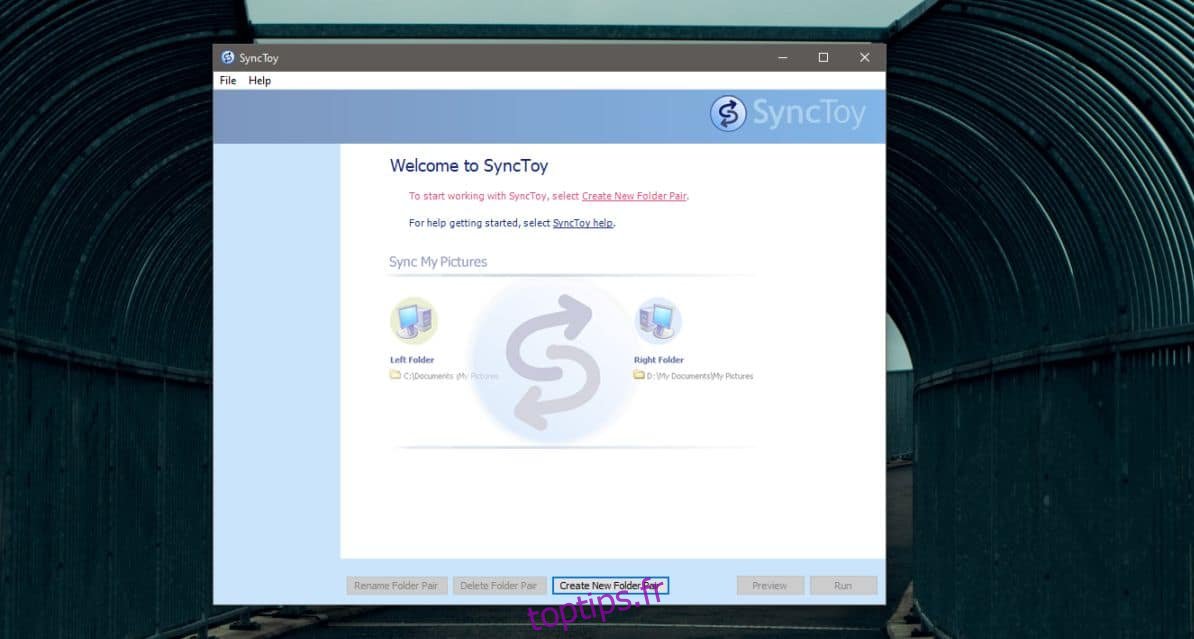
SyncToys ne marque pas les dossiers comme source ou destination. Cela leur donne des noms beaucoup plus simples; dossier de gauche et dossier de droite. Sélectionnez les deux dossiers que vous souhaitez synchroniser et rappelez-vous lequel est le dossier de gauche et lequel est le bon.
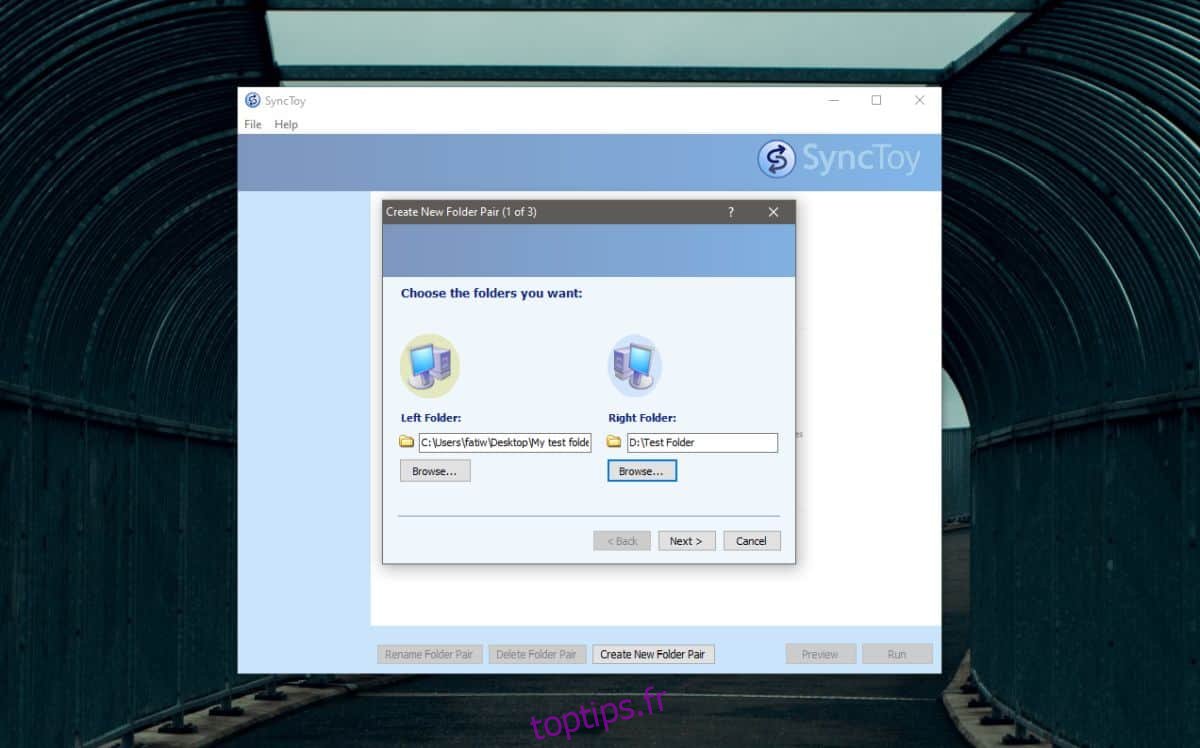
Vous avez trois options de synchronisation différentes; Synchronisez, écho et contribuez. Lorsque vous sélectionnez chacune de ces options, vous verrez une description vous indiquant le fonctionnement de chaque synchronisation.
La synchronisation synchronisera tous les fichiers et dossiers entre deux dossiers. Si vous supprimez quelque chose de l’un ou l’autre des dossiers, il sera également supprimé de l’autre.
Echo copiera tous les nouveaux fichiers et tous les fichiers mis à jour du dossier de gauche vers le dossier de droite. Si vous supprimez ou renommez un fichier du dossier de gauche, il sera également supprimé et / ou renommé dans le dossier de droite.
Contribute copiera les fichiers et dossiers nouveaux et mis à jour du dossier de gauche vers le dossier de droite. Les fichiers renommés dans le dossier de gauche seront également renommés dans le dossier de droite. Aucun fichier ou dossier ne sera supprimé dans les deux sens, donc si vous supprimez un fichier du dossier de gauche, il ne sera pas supprimé du dossier de droite.
Terminez la création de la paire et cliquez sur Exécuter pour synchroniser les fichiers et les dossiers.
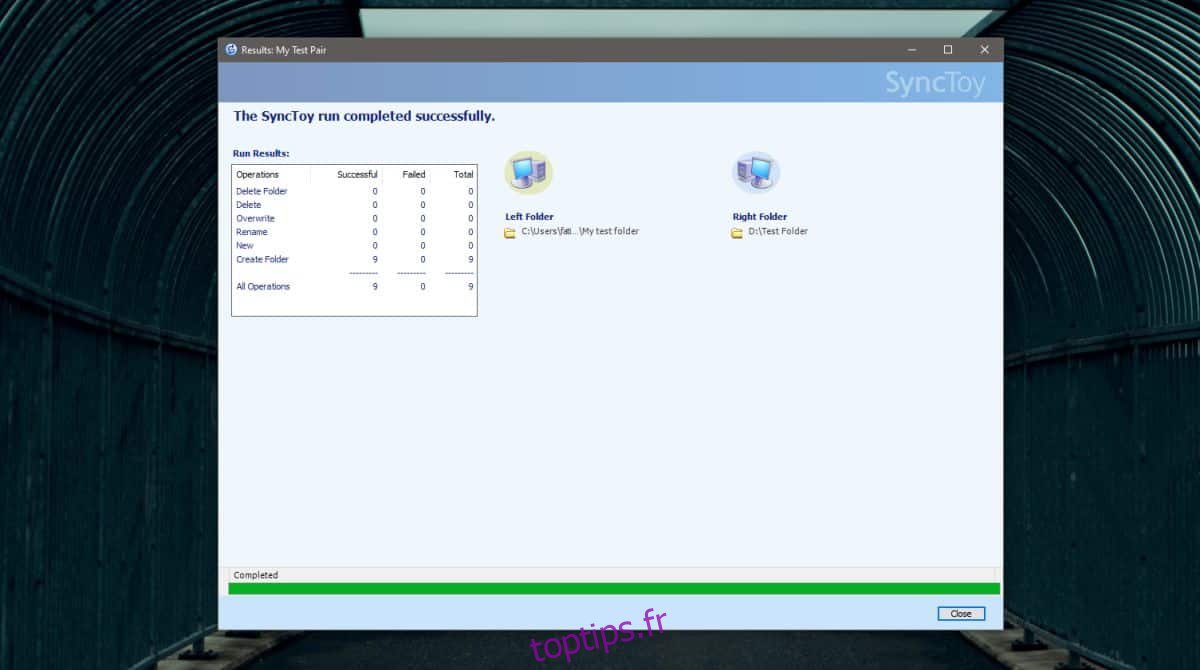
L’application doit être exécutée manuellement, cependant, vous pouvez utiliser une tâche planifiée pour qu’elle s’exécute automatiquement. Utilisez le planificateur de tâches pour créer une tâche. Définissez le moment où vous souhaitez exécuter l’application sous « Déclencheurs » en sélectionnant un calendrier. Dans l’onglet Actions, ajoutez une nouvelle action pour exécuter une application.
Sélectionnez le fichier SyncToy.exe sous «Programme / script», et dans le champ «Ajouter des arguments (facultatif)», saisissez «-R». Cela exécutera toutes les paires de synchronisation de dossiers que vous avez créées. Si vous souhaitez simplement exécuter une seule paire, utilisez « -R » Nom de la paire de dossiers « » dans le champ « Ajouter des arguments (facultatif).
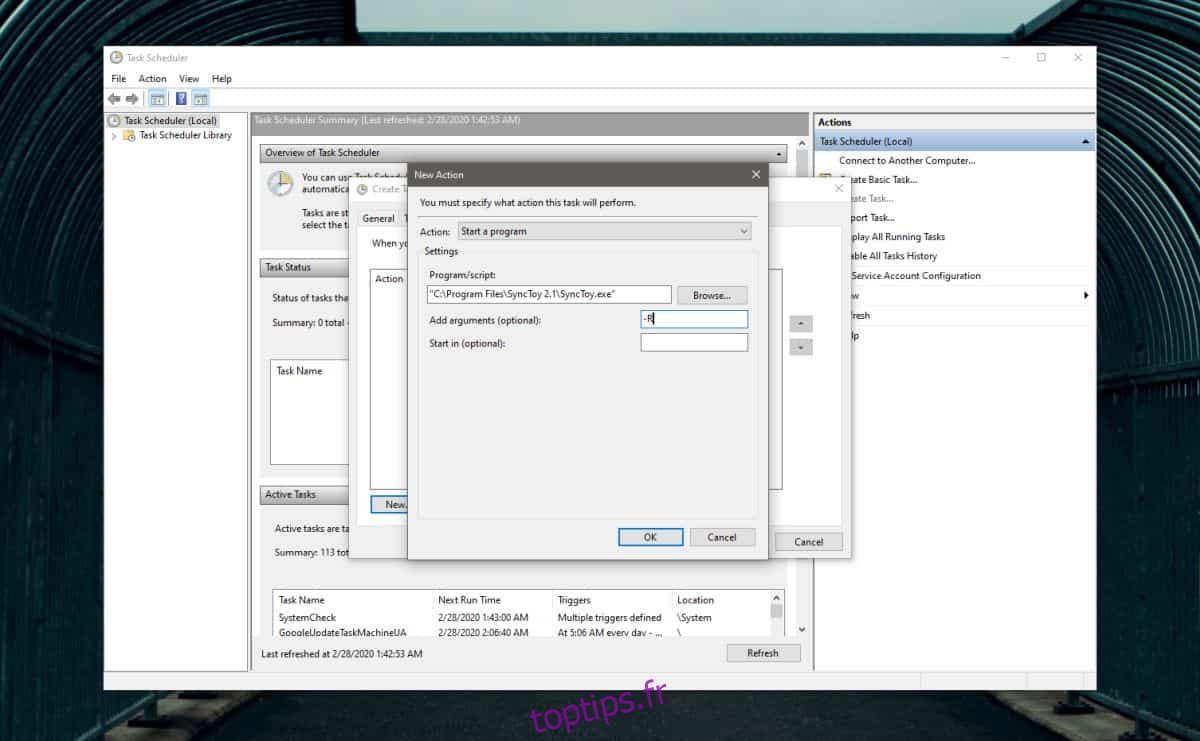
Enregistrez la tâche et activez-la. Il exécutera SyncToys à une heure régulière tous les jours et synchronisera vos dossiers.